Cara Membuat Shape Di Canva
Halo bos bis semuanya! Assalamualaikum! Sebelumnya kita belajar tentang tutorial seputar pengeditan font, yaitu mengubah warna, ukuran, dan juga jenis font. Kali ini kita akan melanjutkan tutorial dasar Canva yaitu membuat shape. Jika yang terbiasa menggunakan photoshop, coreldraw atau aplikasi desain lain pasti akan bingung, di mana kita bisa membuat shape karena tidak ada shape tool. Canva sendiri menyediakan berbagai jenis shape atau bentuk yang bisa kita manfaatkan untuk mendesain.
Tutorial kali ini kita akan mencoba mengutak-ngatik shape yang ada di canva. Mari kita langsung saja ke tutorial cara membuat shape di Canva. Oting akan pakai kanvas untuk pengeditan font sebelumnya saja agar tidak perlu lagi memasukkan objek ke dalamnya.
1. Buka aplikasi Canva
Bos bis bisa gunakan aplikasi Canva di handphone android atau menggunakan Canva browser di canva.com.
2. Buat kanvas baru
Buat kanvas baru, ukuran bos bis pilih sesuai keinginan bos bis saja. Oting akan menggunakan kanvas di tutorial sebelumnya, bos bis juga bisa menggunakan kanvas sebelumnya atau membuat kanvas baru.
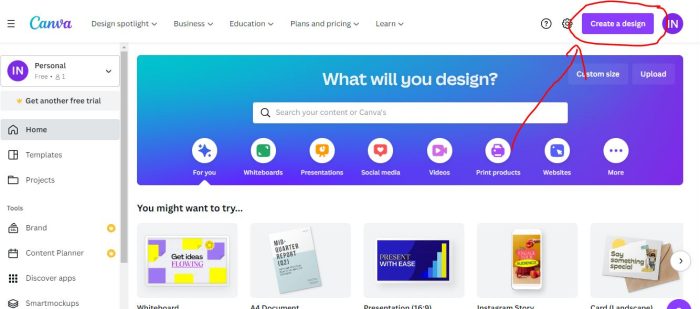
3. Klik Elemen lalu Shape
Bos bis bisa langsung klik menu element lalu ketikkan “shape” di kolom pencarian. Berbagai jenis shape akan muncul dan bos bis bisa pilih.
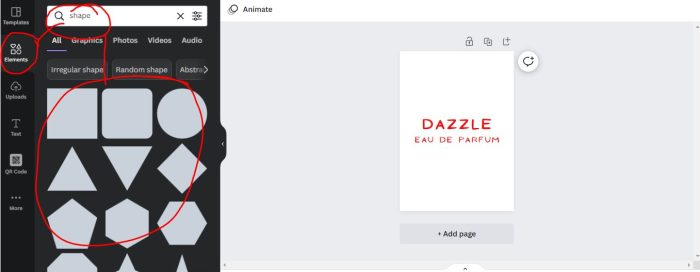
4. Pilih jenis shape
Bos bis juga bisa pilih jenis shape yang terdapat di bagian bawah kolom pencarian.
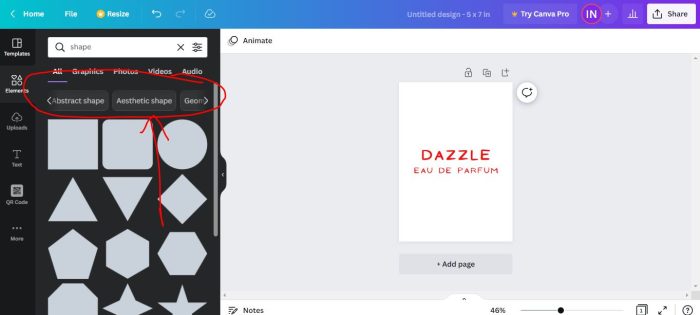
5. Klik shape untuk memasukkan ke kanvas
Bos bis bisa pilih lalu klik shape untuk memasukkannya ke kanvas, seperti pada gambar di bawah ini.
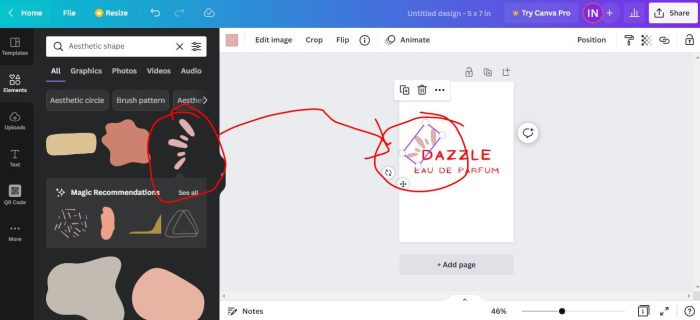
6. Atur shape
Masukkan semua shape yang diingkan dan atur agar lebih terlihat menarik dan estetik.
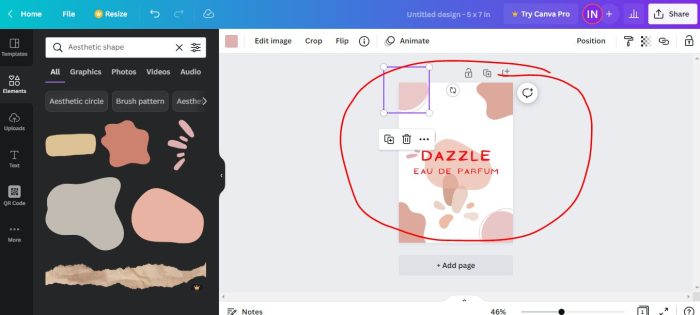
7. Ganti warna, crop, flip, transparansi
Bos bis juga bisa mengganti warna, memotong, membalik, mengatur posisi dan mengatur transparansi setiap shape dengan tools yang ada di bagian atas kanvas.
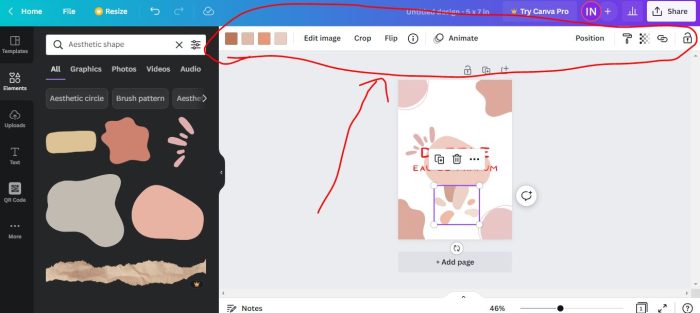
Jadi itulah cara membuat shape di Canva. Masukkan shape dari canva lalu atur sedemikian rupa agar lebih menarik. Terima kasih sudah membaca hingga akhir dan semoga bermanfaat. Jika ada pertanyaan silahkan hubungi oting dengan klik ikon whatsapp di bawah ini. Bos bis juga bisa mencari artikel lain dengan memasukkan kata kunci ke kolom pencarian yang ada di bagian atas halaman ini.


